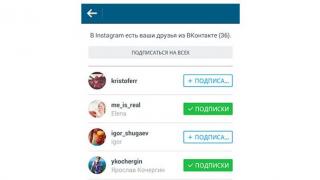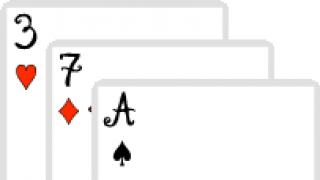در برخی از مقاطع زمانی، لازم است لپ تاپ یا نت بوک خود را برای نگهداری پیشگیرانه جدا کنید: فن خنک کننده را از گرد و غبار تمیز کنید، RAM اضافه کنید، هارد دیسک را تعویض کنید. در برخی موارد انجام این کار آسان است: فقط چند پیچ را باز کنید. در موارد دیگر، انجام این کار دشوارتر است - برای رسیدن به مکان مناسب باید دستگاه را تا آخرین پیچ از هم جدا کنید. میتوانید این کار را به افراد حرفهای بسپارید، یا میتوانید، اگر مهارتهایی دارید، خودتان این کار را انجام دهید و در هزینه کمی صرفهجویی کنید. در این مقاله به شما خواهم گفت که چگونه نت بوک Asus Eee PC 1015 را جدا کنید.
هشدار: استفاده از این دفترچه راهنما به عهده خودتان است و ضمانت شما را باطل می کند!
1. نت بوک را از شبکه جدا کرده و باتری را خارج کنید.
2. پیچ های (1) را باز کنید و گیره ها (2) را حرکت دهید.

3. درپوش بالایی را به همراه صفحه کلید از روی چفت ها جدا کرده و کابل صفحه کلید را جدا کنید (3).
4. پیچ های نگهدارنده پوشش پایین (4) را باز کنید.
5. کابل صفحه لمسی را جدا کرده و قسمت پایینی پوشش (5) را بردارید.

6. به منظور تعویض هارد دیسک (با یک درایو کار، یا یک درایو SSD بزرگتر یا سریعتر) - کابل ها را جدا کنید (6) و پیچ ها (7) را باز کنید، هارد دیسک را بردارید.
7. برای تمیز کردن گرد و غبار در سیستم خنک کننده، باید پیچ (8) را باز کرده و کانکتور برق فن (9) را جدا کنید. 
ما مونتاژ را به ترتیب معکوس انجام می دهیم. در عین حال، ما از آن مطمئن می شویم هیچ جزئیات غیر ضروری باقی نمانده است(به عنوان مثال، در این مورد خاص، "جداسازی کننده" قبلی کاملاً فراموش کرده است که هارد دیسک را ایمن کند، که متعاقباً منجر به تخریب آن شد) کابل ها به طور ایمن بسته شده اند(که در غیر این صورت می تواند منجر به عملکرد ناپایدار نت بوک یا خرابی کامل آن، همراه با اثرات آتش سوزی شود)، هیچ چیز قاطی نشده استو این همه است چفت ها به عقب محکم می شوند.
برای دسر
ویدئویی از یک همکار خارجی در مورد جایگزینی هارد دیسک استاندارد با یک SSD سریعتر در نت بوک Asus Eee PC 1015:
SC "ABEKOM" مسئولیتی در قبال آسیب، از دست دادن گارانتی یا هر گونه آسیب دیگری که در اثر اقدامات انجام شده پس از مطالعه این مقاله ایجاد می شود، ندارد. مطالب زیر فقط برای مقاصد اطلاعاتی است.
قانون اصلی در هنگام مونتاژ و جداسازی لپ تاپ: هیچ اقدامی در طول فرآیند مونتاژ و جداسازی قطعات مستلزم اعمال نیروی فیزیکی نیست! اگر چیزی درست نشد، یک بار دیگر مطمئن شوید که اقدامات انجام شده درست است!
هر صاحب لپ تاپ تمایل داشته است حداقل یک بار در طول استفاده از لپ تاپ خود را جدا کند. برخی از آنها کنجکاوی رانده می شوند، برخی دیگر می خواهند لپ تاپ خود را بدون پرداخت هزینه برای خدمات مراکز خدمات ارتقا دهند.
ما مدل ایسوس A7 را انتخاب کردیم. این لپ تاپ از نظر پیچیدگی ساختار داخلی متوسط است، اجزای آن کاملاً جهانی هستند و الگوریتم جداسازی قطعات برای بسیاری از لپ تاپ ها مناسب است.
1. لپ تاپ را وارونه کنید. در اینجا پوشش هایی وجود دارد که بیشتر ماژول های جانبی را پوشش می دهد: هارد دیسک، رم، ماژول های ارتباط بی سیم.
2. ابتدا باتری را خارج کنید. با وجود خاموش بودن لپ تاپ، بسیاری از قطعات تحت ولتاژ هستند. تمام پیچ ها را باز کنید و تمام درپوش ها را بردارید. باید به پیچ های پنهان شده در زیر کاور و زیر باتری توجه کنید.
3. سپس، تمام دستگاه های قابل مشاهده را حذف کنید. بیایید با هارد دیسک شروع کنیم. به عنوان یک قاعده، با حرکت دادن آن در جهت مخالف اتصال دهنده، حذف می شود. بسیاری از هارد دیسکها دارای یک زبانه مخصوص هستند تا راحتتر در دست گرفتن آنها باشند. از آن می توانید جهت جابجایی را تعیین کنید.
5. کابل های برق خنک کننده پردازنده و آنتن های ماژول های ارتباط بی سیم را جدا کنید. خود آنتن ها در امتداد ماتریس لپ تاپ قرار دارند، بنابراین برای برداشتن پوشش بالایی لپ تاپ باید آنها را جدا کنید.
6. کولر سیستم خنک کننده را بردارید. اگر لپتاپ خود را جدا میکنید تا آن را تمیز کنید، اکنون زمان آن است که این کار را انجام دهید. لپ تاپ نیاز به تمیز کردن پیشگیرانه دارد، حتی اگر با دقت و در اتاق تمیز استفاده شود. چرا - می توانید در مقاله "چرا لپ تاپ داغ می شود؟" "
7. با این حال، تمیز کردن کولر به تنهایی برای عملکرد عادی سیستم خنک کننده کافی نیست. تمیز کردن رادیاتور و تعویض خمیر حرارتی روی تراشه پردازنده ضروری است. 4 پیچ محکم کننده رادیاتور را باز می کنیم که یکی از آنها همیشه زیر برچسب گارانتی است و رادیاتور را خارج می کنیم. اگر خمیر حرارتی قدیمی باشد، ممکن است هیت سینک به پردازنده بچسبد، سپس کمی نیرو لازم است. اما باید مراقب باشید که به خود پردازنده آسیب نرسانید.
8. اکنون میتوان لپتاپ را با صفحهکلید رو به بالا به موقعیت کار عادی خود برگردانید. بقیه پیچهای نصب کیبورد زیر صفحهکلید قرار دارند، بنابراین باید آن را برداریم. روش های اتصال صفحه کلید متفاوت است. بیشتر اوقات، در یک طرف برآمدگی هایی وجود دارد که در شیارهای کیس قرار می گیرند و در طرف دیگر چفت هایی وجود دارد که در نهایت صفحه کلید را محکم می کند. گاهی اوقات به جای چفت پیچ هایی وجود دارد که در زیر پانل محفظه پنهان می شوند. سپس ابتدا باید پنل را بردارید و این پیچ ها را باز کنید. در مورد ما از چفت استفاده می شود.
9. کابل صفحه کلید و سایر کابل های قابل مشاهده را جدا کنید. بستن کابل ها در تقریباً همه لپ تاپ ها یکسان است - توسط یک نوار به کانکتور فشار داده می شود که با حرکت یا بلند کردن باز می شود.
10. در مرحله بعد، باید پوشش بالایی لپ تاپ را بردارید. برای انجام این کار، کابل های اتصال ماتریس لپ تاپ را جدا کنید. این کانکتورها یا در زیر کیبورد یا زیر پانل هوزینگ بالای صفحه کلید و یا زیر یک پوشش مخصوص قرار دارند. در مورد ما، آخرین گزینه استفاده می شود.
11. درپوش های پوشاننده لولاها را بردارید و پیچ های باقی مانده که لولاها را محکم می کنند باز کنید.
12. حالا می توانید پوشش بالایی لپ تاپ را بردارید.
لطفا توجه داشته باشید که این مدل دارای پیچ های مخفی در زیر پوشش است. آنها همچنین باید پیچ شوند.
- حل مشکلات صدا
شرح مفصل از کاهش سرعت صدا، کلیکهای اضافی مختلف، خس خس کردن یا پارازیت هنگام پخش موسیقی یا ویدیو خلاص شوید.
- خنک کننده لپ تاپ
اگر لپ تاپ شما فقط خاموش می شود، یخ می زند یا گاهی اوقات در بازی ها عقب می ماند، پس این مقاله برای شما مناسب است. در این مقاله نحوه تشخیص داغ شدن بیش از حد لپ تاپ و همچنین نحوه مقابله با گرمای بیش از حد توضیح داده شده است.
- نت بوک داغ می شود و صدا ایجاد می کند - باید رابط های حرارتی را بررسی و جایگزین کنید.
- تاریخ به طور مداوم از بین می رود و نت بوک خطاها را گزارش می کند - باتری حافظه CMOS را جایگزین کنید.
- دستگاه هارد دیسک را شناسایی نمی کند، هارد دیسک در نت بوک خراب می شود.
- سایر مشکلات مربوط به کنتاکت ها و کابل ها - در صورت نیاز به تعویض کابل ها، کنتاکت ها را جدا کنید، بررسی کنید.
- با نت بوک دیگری، از جمله پیچیده،.
13. حالا می توان قاب لپ تاپ را جدا کرد. چفت هایی وجود دارد که در اطراف محیط قرار دارند؛ می توانید آنها را با استفاده از یک کاردک که توسط آماتورهای رادیویی استفاده می شود یا یک پیچ گوشتی مسطح نسبتاً نازک کنترل کنید.
شرح دقیق نحوه جداسازی و تعمیر لپ تاپ در خانه. به عنوان مثال، نحوه تعویض لولاهای ترک خورده در لپ تاپ را نشان می دهد.
اطلاعات کلی در مورد جداسازی لپ تاپ ها
در این مقاله سعی خواهم کرد نحوه جدا کردن و مونتاژ مجدد لپ تاپ را نشان دهم، جزئیات مهمی را که به شما کمک می کند همه چیز را به درستی انجام دهید به تفصیل می پردازم. این راهنما مکمل سایر مواد تعمیر است: .
یادداشت مهم:جداسازی و تعمیر لپ تاپ یک عملیات کاملاً پیچیده است. اگر به توانایی های خود اطمینان ندارید، بهتر است کار را به یک مرکز خدمات بسپارید. نویسنده هیچ مسئولیتی در قبال عواقب اعمال شما ندارد.
با توجه به نیاز به تعویض لولای مناسب در لپ تاپ Asus N61Vn از من خواسته شد تا این مقاله را بنویسم:

وضعیت ناخوشایند. مجبور شدم لولاهای جدید را در eBay سفارش دهم. چند هفته انتظار و لولاهای جدید روی میز من است:

برای تعویض آنها، باید تقریباً کل لپ تاپ را جدا کنید. بیا شروع کنیم.
جداسازی و تعمیر لپ تاپ
اول از همه، شما باید چند آماده سازی کوچک انجام دهید. برای جداسازی قطعات به مجموعه ای از پیچ گوشتی ها نیاز داریم:

واقعیت این است که می توانید پیچ های مختلفی را در لپ تاپ پیدا کنید. برای جلوگیری از آسیب دیدن آنها هنگام باز کردن پیچ، باید از پیچ گوشتی مناسب استفاده کنید.
همچنین استفاده از مچ بند و تشک ضد الکتریسیته ساکن بسیار توصیه می شود. در برخی موارد، الکتریسیته ساکن می تواند به لوازم الکترونیکی لپ تاپ آسیب برساند. قبل از جداسازی قطعات، توصیه می شود با لمس باتری یا خط لوله متصل به زمین، شارژ الکترواستاتیک اضافی را از خود خارج کنید.
من به طور خلاصه در مورد آنچه که باید انجام دهیم به شما می گویم. برای دسترسی به لولاها و سایر اجزای داخلی سیستم، ابتدا باید پایه لپ تاپ را جدا کنید. اغلب از دو نیمه تشکیل شده است که با پیچ و مهره در پایین و گاهی اوقات زیر صفحه کلید بسته می شود. همچنین این دو نیمه در امتداد محیط با چفت های متعدد بسته می شوند. باید این نیمه ها را با دقت جدا کنیم.
یادداشت مهم:از آنجایی که اجزای مختلف لپتاپ از پیچهای مختلف (حداقل 2-3 نوع) استفاده میکنند، قبل از جداسازی، به یاد داشته باشید که هر پیچ کجا استفاده میشود. این کار مونتاژ بعدی لپ تاپ را ساده می کند.
اکنون می توانید به سراغ لپ تاپ خود بروید. حتما لپ تاپ را از برق جدا کرده و باتری را خارج کنید:

پوشش پایین را بردارید و درایو کنید. معمولاً توسط پیچ و مهره نگه داشته می شوند. درایوها در اکثر موارد دارای یک سیستم بست مشابه هستند: آنها توسط یک یا چند پیچ نگه داشته می شوند. یکی تقریباً 20 سانتی متر از مرکز سینی دیسک قرار دارد. هم از پایین و هم از صفحه کلید قابل دسترسی است. در این مورد، علاوه بر آن، پیچ دیگری نیز وجود دارد که درایو را نگه می دارد:

ما هر دو را باز می کنیم و خود درایو را بیرون می آوریم:

هارد دیسک ها در لپ تاپ ها اغلب در قاب ها یا پایه های دیگر قرار می گیرند:

برای جدا کردن آن، ابتدا باید پیچ ها را باز کنید و سپس سبد را با هارد دیسک به طرفین ببرید و آن را بالا بیاورید.
هنگام جدا کردن لپتاپ، شایان ذکر است که علاوه بر پیچها، پانلها، دریچهها و سایر قطعات را میتوان با چفتهای زیر نیز در جای خود نگه داشت:

شما باید مراقب آنها باشید. در برخی موارد باید پانل را به آرامی به سمت بالا بکشید و در برخی دیگر باید کمی آن را حرکت دهید. برای تعویض لولاها، باید کل لپ تاپ را به طور کامل جدا کنید و قسمت پایین آن را جدا کنید. تمام پیچ ها را در قسمت پایین باز کنید و سیستم خنک کننده را بردارید:

حالا لپ تاپ را با دقت برگردانید و صفحه کلید را بردارید. در بسیاری از لپتاپهای مدرن، آن را با چفتهایی در بالا نگه میدارند:

این ضامن ها داخل کیس فشرده می شوند و همزمان صفحه کلید را بلند می کنیم:

هنگام جدا کردن صفحه کلید، باید کابل آن را جدا کنید. دو مکانیسم اصلی برای اتصال کابل ها وجود دارد: استفاده از چارچوبی که از کانکتور بیرون زده و تا می شود. در این حالت، برای جدا کردن صفحه کلید، از یک پیچ گوشتی استفاده کنید تا قاب را با احتیاط از کانکتور به کناره ببرید:

به همین ترتیب، باید کابل را بالاتر بکشید. اما برای خاموش کردن کابل صفحه لمسی، باید قاب را بالا ببرید:

من به طور خاص بر این موضوع تأکید می کنم زیرا اغلب ندانستن نحوه باز کردن کانکتورها منجر به آسیب به قاب ها، خود کانکتورها و کابل ها می شود. تعمیر آنها دشوار است.
بیا ادامه بدهیم. حالا باید پیچ های زیر کیبورد را باز کنید. آنها نیمه های پایه لپ تاپ را کنار هم نگه می دارند. وقتی همه پیچ ها باز شدند، نیمه های پایه را با دقت جدا کنید:

در این مرحله، مهم است که همه چیز را با دقت انجام دهید تا به چفت ها آسیب نرسانید. پس از کمی جداسازی در نهایت به لولاها دسترسی خواهیم داشت. اینم سمت چپ:

و این هم سمت راست شکسته:

آنها را باز می کنیم و سقف را با ماتریس آزاد می کنیم:

حالا بیایید خود درپوش را جدا کنیم. معمولاً از دو نیمه تشکیل شده است. آنها توسط پیچ و مهره و چفت محکم می شوند. پیچ ها معمولاً در زیر آسترها قرار می گیرند:

آنها را برمی داریم و پیچ ها را باز می کنیم:


پس از این، در نهایت به حلقه شکسته ماتریس دسترسی پیدا می کنیم:

ما آن را به یک جدید تغییر می دهیم:

لطفا به یک جزئیات جالب توجه کنید. یک مهره کوچک روی لولا وجود دارد:

این برای تنظیم سفتی حلقه است. اگر کمی آن را باز کنید، درب آن راحت تر باز می شود، اگر آن را سفت کنید، سخت تر می شود. در صورت تمایل می توانید لولاها را تنظیم کنید.
مونتاژ روکش همراه با آسترها:

حالا بیایید کل لپ تاپ را مونتاژ کنیم. به قطارها توجه ویژه ای داشته باشید. قبل از نصب سیستم خنک کننده، فراموش نکنید که خمیر حرارتی قدیمی را جدا کرده و خمیر جدید را اعمال کنید:

این در مورد پدهای رسانای حرارتی صدق نمی کند. نیازی به تغییر آنها نیست.
چند دقیقه بعد لپ تاپ مونتاژ شده و کار می کند. لولا تعویض شده است:

همین. با تشکر از توجه شما!
سوالات مربوط به جداسازی و تعمیر لپ تاپ را اینجا مطرح می کنیم: . اکیداً توصیه می کنم قبل از طرح سوال، موضوع را مطالعه کنید. گزینه های "شما فوری به آن نیاز دارید" یا "شما خیلی عجله دارید" و بنابراین وقت لازم برای خواندن موضوع را ندارید کار نمی کند.
شما می توانید تمام نظرات و پیشنهادات خود را در مورد خود مقاله از طریق این فرم تماس مطرح کنید: لطفا توجه داشته باشید که اگر چیزی برای شما درست نشد، فقط باید بپرسید. این نوع ایمیل ها نادیده گرفته می شوند.
راهنمای کاهش سطح نویز از لپ تاپ، نت بوک، کامپیوتر و سایر دستگاه های مشابه. راهنما همچنین توضیح می دهد که چگونه می توانید عمر سرویس آنها را افزایش دهید.
لپ تاپ یک دستگاه تلفن همراه راحت است که مزایا و معایب خاص خود را دارد. برای انجام هر کاری در داخل کیس، به عنوان مثال، تعویض هارد دیسک و/یا رم، تمیز کردن گرد و غبار، باید آن را به طور کامل یا جزئی از بین ببرید. بعد، بیایید در مورد نحوه جدا کردن لپ تاپ در خانه صحبت کنیم.
همه لپ تاپ ها تقریباً به همان روش جدا می شوند ، یعنی دارای اجزای یکسانی هستند که نیاز به جداسازی دارند. در این عکس با مدلی از ایسر کار خواهیم کرد. در نظر داشته باشید که این عملیات بلافاصله حق شما را برای دریافت خدمات گارانتی ساقط می کند، بنابراین اگر دستگاه تحت گارانتی است، بهتر است آن را به مرکز خدمات ببرید.
کل روش اساساً به باز کردن تعداد زیادی پیچ نصب با کالیبرهای مختلف خلاصه می شود ، بنابراین بهتر است از قبل نوعی ظرف برای نگهداری آنها تهیه کنید. حتی بهتر از آن یک جعبه با چندین محفظه است.
باتری
مهمترین چیزی که هنگام جدا کردن لپ تاپ باید به خاطر داشته باشید این است که همیشه باتری را جدا کنید. اگر این کار انجام نشود، خطر اتصال کوتاه روی عناصر بسیار حساس برد وجود دارد. این امر به ناچار منجر به خرابی و تعمیرات پرهزینه آنها می شود.

پوشش پایین

صفحه کلید و پوشش بالایی

مادربرد

سیستم خنک کننده

دمونتاژ کامل شده است، اکنون می توانید لپ تاپ و کولر را از گرد و غبار تمیز کرده و خمیر حرارتی را عوض کنید. چنین اقداماتی باید در صورت گرم شدن بیش از حد و مشکلات مربوط به آن انجام شود.
جداسازی نت بوک ایسوس Eee PCممکن است در موارد زیر مورد نیاز باشد:
با وجود این واقعیت که این نت بوک در نگاه اول به راحتی از هم جدا می شود (هر 4 پیچ از قسمت پایین بدنه قابل مشاهده هستند)، باز هم باید کمی تلاش کنید.
لازم است که به دقت از هم جدا شود، به دنبال یک دنباله خاص. در غیر این صورت، ممکن است یکپارچگی کیس آسیب ببیند، تراشه، تغییر شکل یا خرابی کامل دستگاه ایجاد شود.
شروع جداسازی قطعات
ما جداسازی قطعات را برای تمیز کردن بعدی گرد و غبار با جدا کردن باتری آغاز می کنیم - این یک نیاز استاندارد است.
باتری این دستگاه با تغییر ضامن های قسمت پایین کیس به حالت قفل خارج می شود.
ما 4 پیچ "مشخص" و پیچ محفظه RAM را از پوشش پایین باز می کنیم.
یکی دیگر در زیر پوشش OP وجود دارد - آن را نیز باز کنید. نیازی به حذف رم از اسلات نیست. 
بعد باید صفحه کلید را بردارید. صفحهکلید مانند اکثر لپتاپها توسط چفتهایی که در امتداد لبه بالایی قرار دارند و در فضای بین کیبورد و کیس فرو رفتهاند، نگه داشته میشود.
صفحه کلید باید با فشار دادن متوالی چفت ها و بلند کردن لبه آن جدا شود.
به هیچ وجه دکمه ها را نمی کشیم - صفحه کلید را خراب می کنیم!
پس از عقب کشیدن چفت ها، می توانیم متوجه شویم که صفحه کلید کاملا محکم نگه داشته شده است - نوار چسبی وجود دارد که آن را در جای خود نگه می دارد. با دقت بالا بکشید، صدای ترک خوردن مشخصه نوار چسب را خواهید شنید.
پس از جدا کردن، کابل صفحه کلید را با فشردن پایه قاب با ناخن خود جدا کنید. 
در زیر صفحه کلید ما یک تصویر پیدا خواهیم کرد (به زیر مراجعه کنید). برای جدا کردن کامل رایانه شخصی Asus Eee، پیچ ها از جمله پیچ زیر برچسب زرد گارانتی را باز کرده و کابل تاچ پد را جدا کنید. 
بعد از اینکه پیچ های بالا و پایین نت بوک را برداشتیم، می توانیم قاب را باز کنیم. گوشه دستگاه را می گیریم و در صورت عدم وجود ابزار خاص، با احتیاط لبه های قاب پلاستیکی را با ناخن از هم جدا می کنیم. آنها با کلیک باز می شوند - مورد قفل است. 

بعد، با باز کردن کیس، ماژول Wi-Fi، کابل های صفحه نمایش (کابل ممکن است مانند تصویر نباشد، مهم نیست) و اتصالات سیم بین ماژول را خاموش می کنیم. 
مادربرد را با چرخاندن آن از چپ به راست جدا می کنیم تا از اسلات خروجی VGA و USB خارج شود. 
بعد، خمیر حرارتی را مستقیماً در نت بوک ایسوس جایگزین کنید. و این یک موضوع فناوری است. از این موقعیت انجام کارهای دیگر آسان خواهد بود - تعویض باتری، هارد دیسک، بررسی کابل ها و موارد دیگر. 

جداسازی قطعات کامل شده است.
مونتاژ به ترتیب معکوس انجام می شود.
برای جلوگیری از آسیب استاتیک به اجزای مادربرد هنگام جدا کردن یک نت بوک رایانه شخصی Asus Eeeتوصیه می شود (در صورت نبود دستبند مخصوص) روی سطوحی که می توانند بار الکترواستاتیکی ایجاد کنند، رادیاتورهای گرمایش لمسی، اجاق گاز و غیره حرکت نکنید.